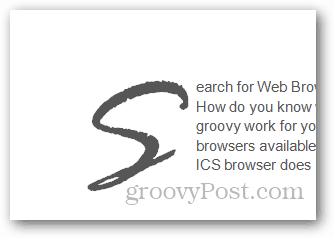Как добавить буквицы в Microsoft Word
Microsoft Office Word 2010 / / March 19, 2020
Если вы читаете книги и романы, вы могли заметить, что новые главы начинаются с большой буквы. Это называется Dropcap и помогает привлечь внимание читателя. Вот как добавить DropCaps в документы Microsoft Word.
Если вы читаете книги и романы, вы могли заметить, что новые главы начинаются с большой буквы. Это называется Dropcap и помогает привлечь внимание читателя. Вот как добавить DropCaps в документы Microsoft Word.
Откройте документ, в который вы хотите добавить Drop Cap, и нажмите вкладку «Вставка».
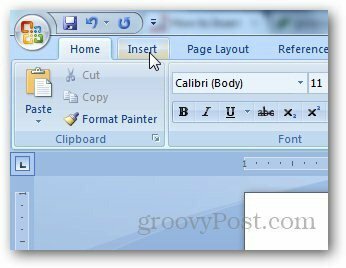
В разделе «Текст» нажмите кнопку «Перетаскивание», и откроется раскрывающееся меню с типами заглавных букв, которые можно добавить в документ.
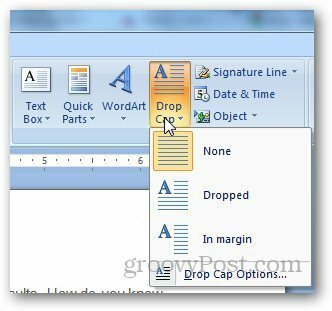
Выберите тип буквицы, которую вы хотите добавить, и она автоматически добавит ее в выбранный абзац. Нет необходимости добавлять его в первый абзац, вы можете добавить его в любой абзац.
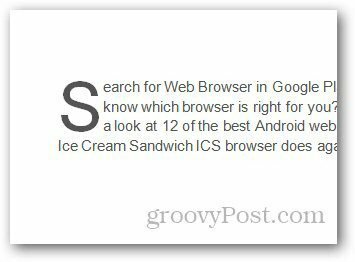
Если вы хотите настроить внешний вид, перейдите к Вставить >> Drop Cap и нажмите на опции Drop Cap.
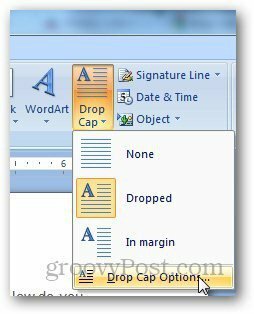
Выберите нужные настройки и нажмите OK, когда закончите.
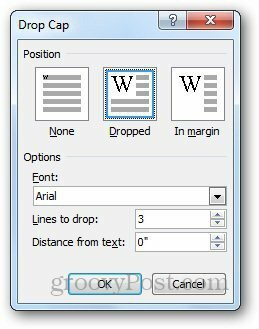
Вы можете изменить размер колпачка, нажимая на него, пока не появится значок с четырьмя стрелками, и разверните или уменьшите его, чтобы изменить размер колпачка.